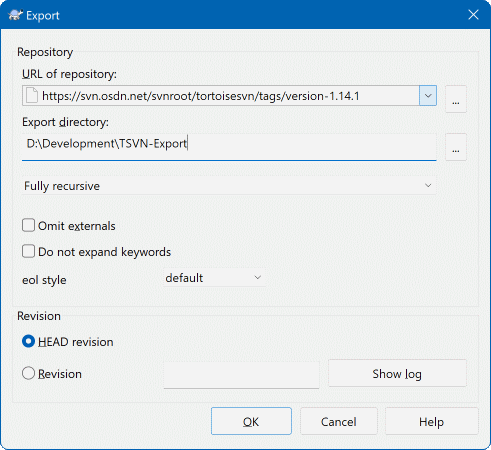Vous pouvez parfois vouloir une copie propre de votre arborescence de travail sans le répertoire .svn, par exemple pour créer une tarball zippée de votre source, ou pour l'exporter sur un serveur web. Au lieu de faire une copie puis d'effacer le répertoire .svn manuellement, TortoiseSVN offre la commande → . Exporter depuis une URL et exporter depuis une copie de travail sont traités un peu différemment.
Si vous exécutez cette commande sur un dossier non versionné, TortoiseSVN va supposer que le dossier sélectionné est la cible, et va ouvrir une boîte de dialogue pour que vous entriez l'URL et la révision vers lesquelles exporter. Cette boîte de dialogue a des options pour exporter seulement le dossier de niveau supérieur, pour omettre des références externes et pour remplacer le style de fin de ligne pour les fichiers pour lesquels svn:eol-style est activé.
Bien sûr, vous pouvez aussi exporter directement depuis le dépôt. Utilisez l'explorateur de dépôt pour naviguer au sous-arbre pertinent dans votre dépôt, utilisez ensuite → . Vous obtiendrez la boîte de dialogue Exporter depuis l'URL décrite ci-dessus.
Si vous exécutez cette commande sur votre copie de travail, il vous sera demandé un emplacement pour sauvegarder la copie de travail propre sans le dossier .svn. Par défaut, seuls les fichiers versionnés sont exportés, mais vous pouvez utiliser la case à cocher Exporter aussi les fichiers non versionnés pour inclure tous les autres fichiers non versionnés qui existent dans votre CdT et pas dans le dépôt. Les références externes qui utilisent svn:externals peuvent être omises si besoin.
Une autre façon d'exporter depuis une copie de travail est de glisser avec le bouton droit le dossier de copie de travail vers un autre endroit et de choisir → ou → ou → . La deuxième option inclut également les fichiers non versionnés. La troisième option n'exporte que les éléments modifiés, mais conserve la structure des dossiers.
Lors d'une exportation depuis une copie de travail, si le dossier cible contient déjà un dossier qui porte le même nom que celui que vous voulez exporter, vous aurez le choix entre écraser le contenu existant ou bien créer un nouveau dossier avec un nom généré automatiquement, par exemple Destination (1).
Exporter des fichiers individuellement
La boîte de dialogue d'exportation ne permet pas d'exporter des fichiers individuellement, même si Subversion le permet.
Pour exporter des fichiers individuellement avec TortoiseSVN, vous devez utiliser l'explorateur de dépôt (la section intitulée « L'explorateur de dépôt »). Il suffit de faire glisser le(s) fichier(s) que vous souhaitez exporter depuis l'explorateur de dépôt vers l'endroit où vous le souhaitez dans l'explorateur, ou d'utiliser le menu contextuel dans l'explorateur de dépôt pour exporter les fichiers.
Exporter une arborescence des modifications
Si vous voulez exporter une copie de votre arborescence de projet mais ne contenant que les fichiers qui ont changé dans une révision particulière, ou entre deux révisions, utilisez la fonctionnalité de comparaison de révisions décrite dans la section intitulée « Comparer des dossiers ».
Si vous voulez exporter la structure d'arborescence de votre copie de travail mais ne contenant que les fichiers qui ont été modifiés localement, référez-vous à SVN Exporter les éléments modifiés ici ci-dessus.
Parfois vous avez une copie de travail que vous voulez faire revenir à l'état de dossier normal sans le répertoire .svn. Tout ce que vous avez à faire est de supprimer le répertoire .svn de la racine de la copie de travail.
Une alternative possible est d'exporter le dossier vers lui-même. Dans l'explorateur Windows, faites glisser avec le bouton droit le dossier racine de la copie de travail depuis le panneau de liste des fichiers vers lui-même dans le panneau d'arborescence des dossiers. TortoiseSVN détecte ce cas spécial et vous demande si vous voulez déversionner la copie de travail. Si vous répondez oui, le répertoire de contrôle sera supprimé et vous aurez une arborescence non versionnée.